
Panduan Lengkap: Cara Memulihkan Data dari iPhone Tanpa Backup

Jika Anda adalah pengguna iPhone, kemungkinan besar Anda pernah mengalami masalah yang menjengkelkan, yaitu tidak sengaja mereset iPhone tanpa cadangan saat perangkat Anda mati atau hilang. Cara termudah untuk memulihkan file yang hilang adalah dengan mengambilnya dari cadangan. Namun, Anda mungkin belum mencadangkan data Anda , atau iPhone Anda mungkin kehilangan cadangan setelah melakukan reset pabrik. Dalam hal itu, apa yang harus Anda lakukan untuk memulihkan iPhone yang terhapus tanpa cadangan?
Panduan ini membahas beberapa cara untuk memulihkan data dari iPhone tanpa cadangan. Pastikan Anda membacanya jika ingin mendapatkan kembali file yang hilang.
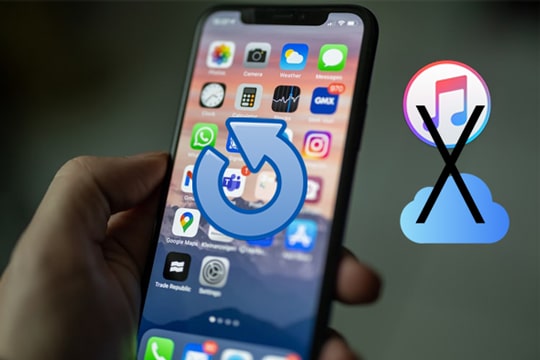
Jawabannya adalah ya. Banyak pengguna percaya bahwa tanpa cadangan, pemulihan data tidak mungkin dilakukan. Namun, ini tidak benar. Bahkan jika Anda tidak sengaja mereset iPhone tanpa cadangan, beberapa data yang dihapus mungkin masih ada di penyimpanan perangkat. Selama data tersebut belum ditimpa oleh data baru, masih ada peluang untuk pemulihan.
Oleh karena itu, selama Anda mengambil tindakan sesegera mungkin dan menghindari penggunaan telepon lebih lanjut, ada peluang bagus untuk memulihkan data.
Sistem iPhone memiliki fitur "Baru Dihapus" bawaan, yang menyimpan sementara beberapa data yang telah dihapus pengguna, seperti foto, catatan, email, dll. Ini adalah metode yang lebih disukai untuk pemulihan data iPhone tanpa cadangan. Jika data yang Anda hapus berada dalam 30 hari terakhir, Anda dapat mencoba memulihkannya dari folder "Baru Dihapus".
Berikut ini cara memulihkan file yang terhapus dari iPhone tanpa mencadangkannya dari folder Baru Dihapus:
Untuk Foto & Video:

Untuk Catatan:

Untuk File:

Untuk Pesan:

Catatan: Folder Baru Dihapus untuk Pesan tersedia di iOS 16 dan versi yang lebih baru.
Saya tidak sengaja memulihkan iPhone saya dan kehilangan semuanya tanpa cadangan. Apakah Anda mengalami situasi yang sama? Jangan khawatir. Anda dapat menggunakan Coolmuster iPhone Data Recovery untuk memulihkan iPhone tanpa cadangan.
Aplikasi ini dibuat khusus untuk membantu pengguna iOS dalam memulihkan data iPhone setelah melakukan factory reset tanpa melakukan backup. Mode "Recover from iOS Device" memungkinkan pemulihan data. Anda dapat langsung memulihkan file yang terhapus seperti pesan dan kontak dari iPhone tanpa melakukan backup. Cara ini sangat mudah dan efisien.
Fitur utama Pemulihan Data iPhone:
Berikut cara memulihkan data dari iPhone yang hilang tanpa cadangan menggunakan Pemulihan Data iPhone:
01 Luncurkan aplikasi di komputer Anda setelah mengunduh dan menginstalnya. Pilih modul "Pulihkan dari Perangkat iOS " dan hubungkan iPhone ke komputer yang sama dengan kabel lightning. Klik "Percayai" di iPhone Anda saat diminta.

02 Setelah koneksi dibuat, antarmuka akan ditampilkan seperti yang ditunjukkan di bawah ini. Pilih jenis data yang diinginkan dari antarmuka dan klik tombol "Mulai Pindai" untuk melanjutkan proses pemindaian. Perangkat lunak akan memindai semua file di iPhone Anda dan menampilkannya di antarmuka setelah pemindaian.

03 Pilih kategori dari panel kiri dan lihat item terperinci di bagian kanan. Anda juga dapat mengaktifkan ikon "Hanya tampilkan item yang dihapus" untuk menampilkan file yang dihapus. Setelah memilih file yang akan dipulihkan, klik tombol "Pulihkan ke Komputer", dan file yang dihapus/hilang akan dipulihkan ke PC.

Ingin mendapatkan kembali foto atau video yang terhapus di iPhone? Klik di sini untuk melihat cara memulihkan foto yang terhapus dari iPhone tanpa cadangan . Dan jika Anda juga ingin mengambil riwayat obrolan yang terhapus di aplikasi obrolan seperti WhatsApp, berikut cara memulihkan pesan WhatsApp yang terhapus tanpa cadangan .
Q1. Bisakah data iPhone dipulihkan setelah direset ke setelan pabrik tanpa pencadangan?
Hal ini mungkin saja terjadi. Jika Anda tidak menggunakan perangkat secara ekstensif setelah pengaturan ulang dan data baru tidak menimpa data lama, Anda dapat menggunakan alat pemulihan iOS profesional untuk melakukan pemindaian mendalam dan memulihkan data setelah pengaturan ulang pabrik pada iPhone Anda tanpa cadangan.
Q2. Berapa lama biasanya diperlukan untuk mendapatkan kembali data jika tidak ada cadangan?
Waktu yang dibutuhkan untuk memulihkan data yang hilang tanpa cadangan bergantung pada metode yang digunakan, jenis data, dan tingkat kehilangan data. Misalnya, alat seperti Coolmuster iPhone Data Recovery dapat menawarkan pemulihan yang lebih cepat, sementara menggunakan fitur iOS bawaan mungkin memerlukan waktu lebih lama untuk mengambil data.
Q3. Bagaimana cara memulihkan iPhone dari cadangan iCloud?
Jika Anda telah mencadangkan iPhone ke iCloud , Anda dapat memulihkan data dengan mengikuti langkah-langkah berikut:

Q4. Bagaimana cara memulihkan data iPhone dari cadangan iTunes?
Jika Anda sebelumnya telah mencadangkan dengan iTunes, Anda dapat memulihkan data Anda menggunakan langkah-langkah berikut:

Itulah semua tentang cara memulihkan data dari iPhone tanpa cadangan. Jika Anda tidak sengaja menghapus iPhone tanpa cadangan, Anda tidak perlu khawatir. Meskipun tidak memiliki cadangan membuat pemulihan data menjadi lebih sulit, itu bukan berarti tidak ada harapan sama sekali. Anda dapat mencoba memulihkan data dari folder "Recently Deleted" atau menggunakan alat profesional seperti Coolmuster iPhone Data Recovery untuk membantu memulihkan file yang hilang. Daripada stres atau menyesal, ambil tindakan sekarang untuk memulihkan data berharga Anda sesegera mungkin.
Artikel Terkait:
Bagaimana Memulihkan Data dari iPhone yang Terkunci dengan atau tanpa Cadangan?
[100% Berhasil] Memulihkan Foto Setelah Reset Pabrik iPhone Tanpa Cadangan
Pemulihan Memori iPhone: Bagaimana Memulihkan Data dari Memori Internal iPhone?





